分散仮想スイッチは、vCenter Serverに設定されるリソース。そのため、vCenter Serverをリプレイスするときに、前の設定を引きつながない場合には、再設定が必要になる。
分散仮想スイッチは、ESXiのホストやクラスタの設定ではないので、注意が必要。忘れるのでメモ。
分散仮想スイッチは、vCenter Serverに設定されるリソース。そのため、vCenter Serverをリプレイスするときに、前の設定を引きつながない場合には、再設定が必要になる。
分散仮想スイッチは、ESXiのホストやクラスタの設定ではないので、注意が必要。忘れるのでメモ。
Google Workspaceだと、だいぶ前にIE11(Internet Explorer 11)のサポートが終了していたが、Google MeetだけはIE11のサポートが続いていた。そんなGoogle MeetもついにIE11のサポートが昨日終了した。アメリカ時間だと、日本の今日になるわけだが、IE11でGoogle Meetはやらないので、どうなったかはわからない。
長かったIE11も終わりが近づいているな。
vROpsのサイジングのガイドライン。ガイドラインでの大きな指針は、CPU数とメモリサイズ。これが監視対象となるホストの数とゲストの数から、サイジングされる。データを保管するHDDサイズについては載っていない。HDDというかVMDKは追加できるから、ということだろう。
vRealize Operations 8.5 Sizing Guidelines (85062) (vmware.com)
https://kb.vmware.com/s/article/85062
Google Meetでデスクトップアプリ(PWA)が提供されたので、早速インストールして、使ってみた。環境は、Windows 10。
Google Workspace Updates: Use the new Google Meet web app for better meetings on desktop devices (googleblog.com)
https://workspaceupdates.googleblog.com/2021/07/use-new-google-meet-web-app-for-better.html
Google Meetのデスクトップアプリのインストールは、会議の終了後にデスクトップアプリのインストールを求められたときに行う。もしくは、Google Meetのページを開いて(会議に参加前)、アドレスバーに表示されたダウンロードマーク(下図)をクリックするとインストールできる。
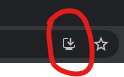
PWAアプリなので、裏ではGoogle Chromeが動いている。そのため、メモリはたくさん使う。ツールとしての使い勝手は変わらない(ウェブと同じ)。
残念なのは、GoogleカレンダーのGoogle Meetのリンクをクリックすると、デスクトップアプリが起動するわけではなく、ブラウザのMeetが起動してしまった。そのため、Google カレンダーからGoogle Meetを起動している場合には、デスクトップアプリをインストールしていても意味がない。Google Chat上で作成されたMeetの会議もクリックすると、ChromeのGoogle Meetが開くので、こちらも厳しい。
機能としては問題はないGoogle Meetのデスクトップアプリ(PWA)だが、Meetを行う動線を考えると使う機会がほぼない。
7月の後半から、Google Cloud上で作ったウェブアプリのプロジェクトで課金されていた。もともと無料枠を使っていたので、課金されるはずは・・・ない、と思っていた。実際、今までは課金されていなかった。
原因を調べたところ、2021年7月24日で、Google App Engineの無料枠に制限するリミット機能が廃止されたようである。これの影響で、1日あたりの無料枠を超えても、エラーにならず課金されていた。
https://cloud.google.com/appengine/docs/deprecations?hl=ja
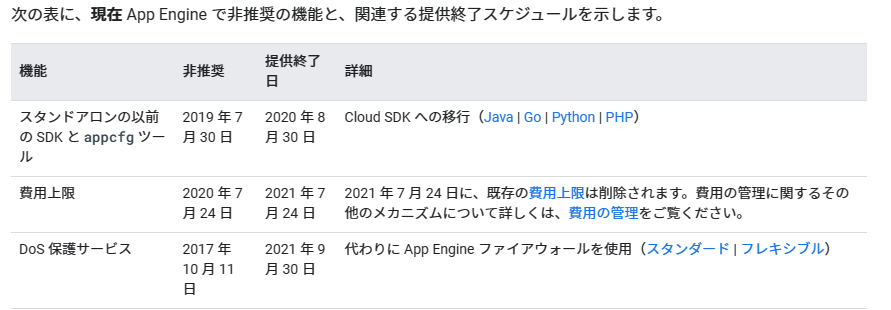
なんというか無料枠でできることだけ、と思っていたら、利用量が増えると課金されるようになったので、非常に使いにくい。性能とかよりも、料金優先の運用を行いたかったのだが。
いろいろと原因というか課金されていたプロジェクトを調べていたところ、課金されているプロジェクトは、現在使われておらず、かつ紛らわしいプロジェクト名で生きているプロジェクトのように見えていた。AppEngineのインスタンスを起動させ続けるために、定期的にCronでセッションを維持しており、誰もつかっていないのに、使われているかのようにAppEngineのインスタンスが継続されていた。これにより、無料枠を超えていた模様。無料枠の上限がなくなったため、課金されて気が付いた、というわけだ。
参考: https://www.serversus.work/topics/cn8fierxx2rm2skcxjfm/
今回の無料枠の上限撤廃を契機に、Google Cloud上にある使っていないプロジェクトは整理してシャットダウンしておいたほうがよい。
Googleからの事前アナウンスの通り、Google Workspace Business Standardでも、Google Meetでマイクのノイズキャンセルが使えるようになった。
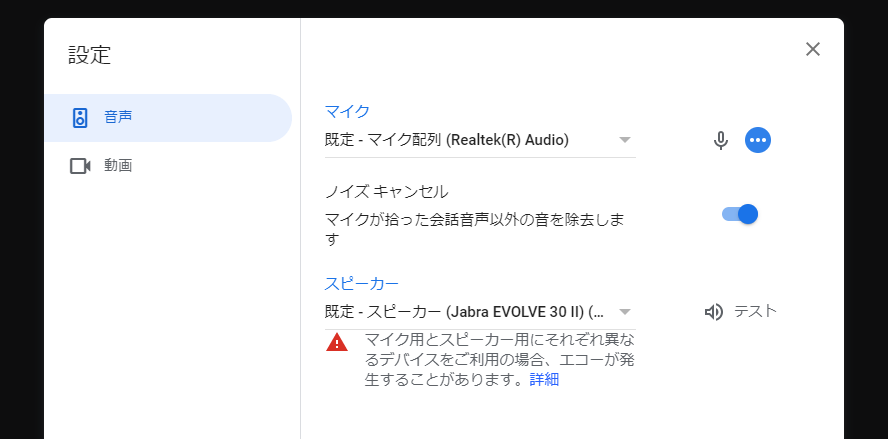
これで、背景の雑音などを気にしなくてもよくなる。ただ、人の声は消してくれないので、背後の会話はそのままなので注意。あとは、音楽などをMeet経由で相手に伝える場合もキャンセルされるところがあるので、その場合は、ノイズキャンセルを設定でオフにする必要あり。
https://support.google.com/meet/answer/9919960
実際に何日か使ってみると、想像していた以上に、雑音を拾わない。というか、話声とかを除くと雑音ではマイクの反応ゲージが振れないので、ノイズキャンセルされているのがわかる。このノイズキャンセルをブラウザ上だけで行っているのだから、Googleはすごい。Google Meetは重いとか、機能が、と言われるがブラウザだけでできることを考えるとすごい。
Googleから、Google Workspaceの ビジネススタンダードも、ノイズキャンセリングが使えるようになると発表あり。
https://workspaceupdates.googleblog.com/2021/06/background-noise-reduction-cancellation-update.html
もともとは、上位エディションでの提供だったが、これがかなり下のエディションまで落ちてきた。ビジネススターターで使えないのは、差別化戦略の現れだと思われる。ちょうど、ビジネススタンダードから、Google Meetの便利機能がたくさん増えるので、それに合わせられている。
リリースタイミングとしては、先行ユーザでなければ、2021年6月28日から2週間をかけてゆっくりと。待ち遠しい。
Google Meetのバーチャル背景に、新しく動画が追加された。追加された動画の背景は3つ。早速試してみた。
使ってみたのは、森タイプの動画。正直いって、使っている方は小さくなってしまうと何が動いているのか、さっぱりわからない。背景の動物が動いていることはわかる。バーチャル背景なので、人物の切り取りにはCPUを大量に消費していた。ただ、CPUの使い方としては、静止画のバーチャル背景のときと変わらない。切り取って合成するだけなので、動画でも静止画でも対して変わらないのだろう。代わりに、GPUの使用率は、かなり増えた。IrisのGPUで30%以上は使っていたので、GPUの負荷が高い。グラフィックメモリの使用量も増えた。
Google Meetのバーチャル動画背景は、GPUとグラフィックメモリ(メインメモリと共有ならばメインメモリも)に負荷がかかっていることがわかった。どんどん、リソースを喰うものが増えていく。
厚生労働省から新しいテレワークガイドラインが発表されていた。名称も変更になって「テレワークの適切な導入及び実施の推進のためのガイドライン」に改訂されている。
https://www.mhlw.go.jp/stf/seisakunitsuite/bunya/koyou_roudou/roudoukijun/shigoto/guideline.html
テレワーク(リモートワーク)を行った時に対する費用負担の取扱いや人事評価についても、触れられている。労働時間管理もテレワーク特有の事象の中抜け時間や長時間労働対策などにも踏み込んでガイドラインが作成されている。つまり、厚生労働省は、近いうちに企業の労働どう実態の把握や是正としてテレワークに関しても、深く調査していくという姿勢の表れなんだろう。企業の差により、テレワーク環境やスタイルの差はありそうなので、厚生労働省が踏み込んでいくことで労働環境はよくなることも期待できそうだ。ただ、それが逆に負担になってテレワーク(リモートワーク)を行わないという会社も出てきそうなので、一長一短な気はする。
それから、チェックリストも公開されているのだが、実際にチェックしてみると、なかなか難しい項目もある。チェックリストの内容としては、間違ってもいないし、正当なことなんだが、日本の住宅事情的には厳しいところがある、そんな気がする。日本全体として、テレワークの環境がよくなって、仕事しやすい環境になったらよいと思う。
Redmineで、ユーザを消したら、消したユーザの担当していたものが、担当者の欄が空白(表示されない)になった。アカウントを消すと、ユーザ情報も消えるから、チケットの表示も変わるのね。Redmineはユーザの削除じゃなくて、停止にしておかないと、過去のチケットなどをみるときに不具合がでると。
学んだ。